Par le nouveau menu 'Comptabilité, Exporter, Exporter Comptes Annuels (Filing)' ou 'Gestion, Comptes Annuels (Filing)' vous avez la possibilité de créer le fichier de données structuré (XBRL) pour le dépôt des Comptes Annuels. Cette fonctionnalité gratuite est réservée au Experts Comptables
L'orde à suivre pour utiliser de cette fonctionnalité est le suivant:
1.Finaliser la comptabilité du dossier (Amortissements, étalement des produits et charges, affectation du résultat, etc.)
2.Initialiser la déclaration, compléter les rubriques en ajouter les annexes
3.Exporter le fichier de données structuré (XBRL)
Dès que vous lancez une déclaration vous pouvez la sauvegarder par la disquette ![]() et finaliser la déclaration ultérieurement.
et finaliser la déclaration ultérieurement.
Initialiser une déclaration
Vous pouvez démarrer une nouvelle déclaration via les menus 'Comptabilité, Exporter, Exporter Comptes Annuels (Filing)' ou 'Gestion, Comptes Annuels (Filing)'. Sélectionner l’exercice pour lequel vous voulez créer une déclaration et sélectionnez l’option EDITER ![]() . L'écran suivant s'affiche:
. L'écran suivant s'affiche:
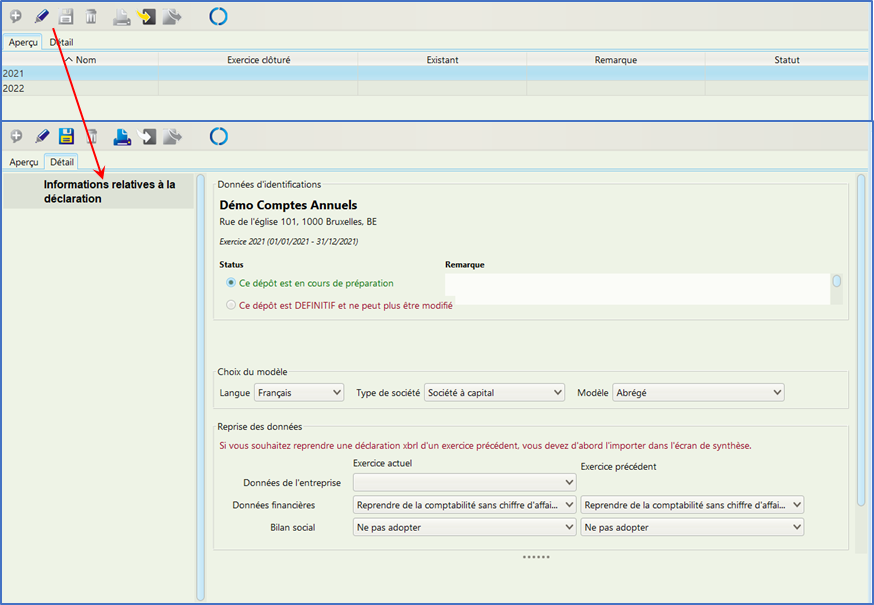
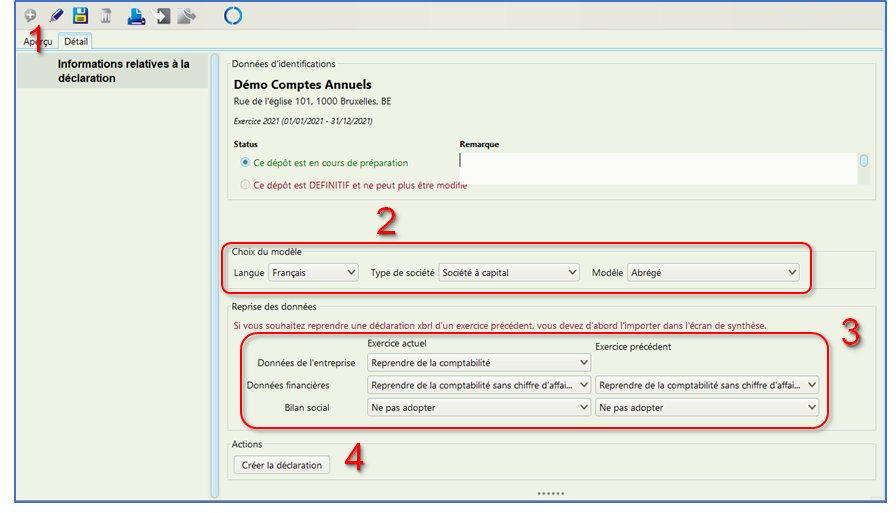
1.Cliquer 'Editer' pour modifier les données
2.Sélectionner la langue, type de société et le modèle de la déclaration
3.Sélectionner les données que vous souhaitez reprendre pour l’exercice actuel et/ou précédent
a.Données de l’entreprise
b.Données financières
c.Bilan social
4.Cliquer sur 'Créer la déclaration' pour démarrer
5.A gauche vous avez un aperçu des rubriques. En cliquant sur les rubriques, vous naviguez dans la déclaration
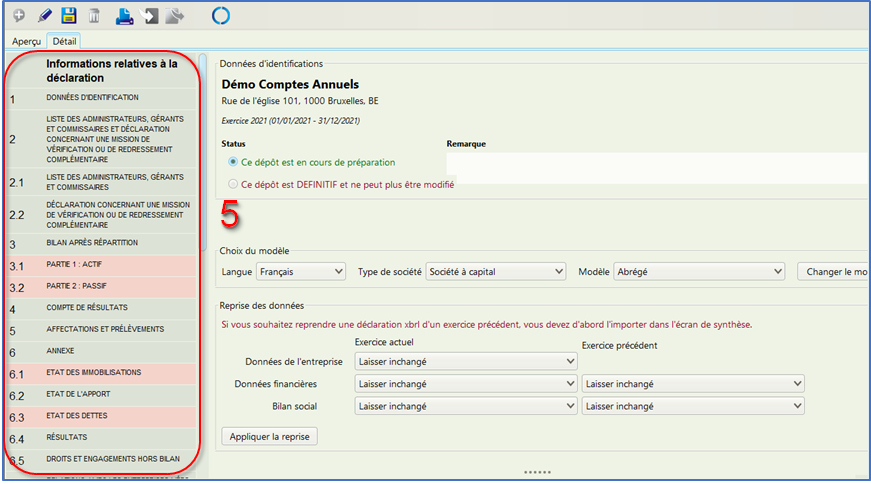
Validation et consultation des historiques
L’application Filing BNB prescrit des validations qui garantissent que la déclaration est correcte:
1.Les rubriques comportant des notifications sont indiquées par une couleur
2.Les notifications rouges empêchent le dépôt de la déclaration
3.Les notifications orange sont des avertissements, mais la déclaration peut être déposée
4.Par un clic droit de la souris vous pouvez consulter l’historique de la rubrique
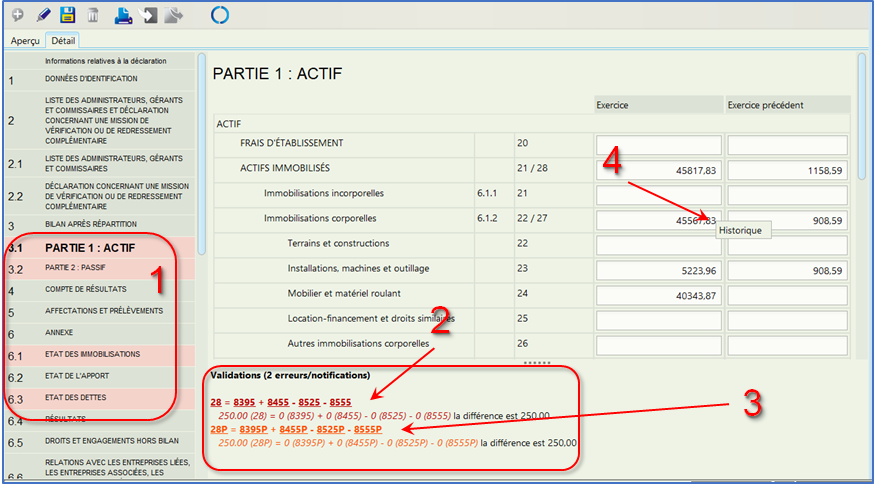
Mettre à jour la déclaration avec les données de la comptabilité
Si, après l'initialisation de la déclaration, vous avez procédé à des ajustements comptables ayant une incidence sur les Comptes Annuels, vous pouvez, dans la rubrique 'Informations relatives à la déclaration, Reprise des données' recopier les données de la comptabilité.
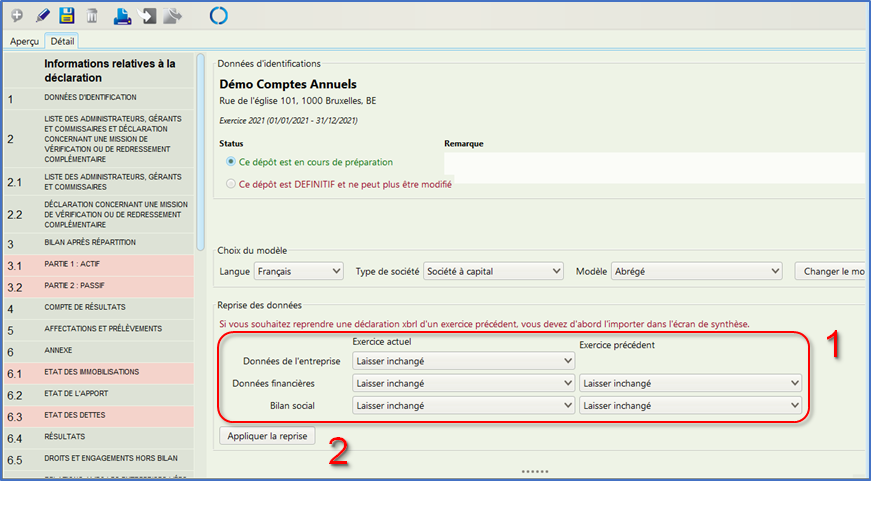
1.Indiquer pour l'exercice en cours et/ou précédent les données que vous souhaitez recopier
Par défaut, toutes les valeurs sont définies comme 'Laisser inchangé'
2.Cliquer sur ‘Appliquer la reprise’ pour modifier les données
Création du fichier de données pour les comptes annuels (XBRL)
Dès que toutes les rubriques ont été complétées et que toutes les pièces jointes ont été ajoutées, vous pouvez protéger et générer la déclaration par le bouton 'Exporter'.
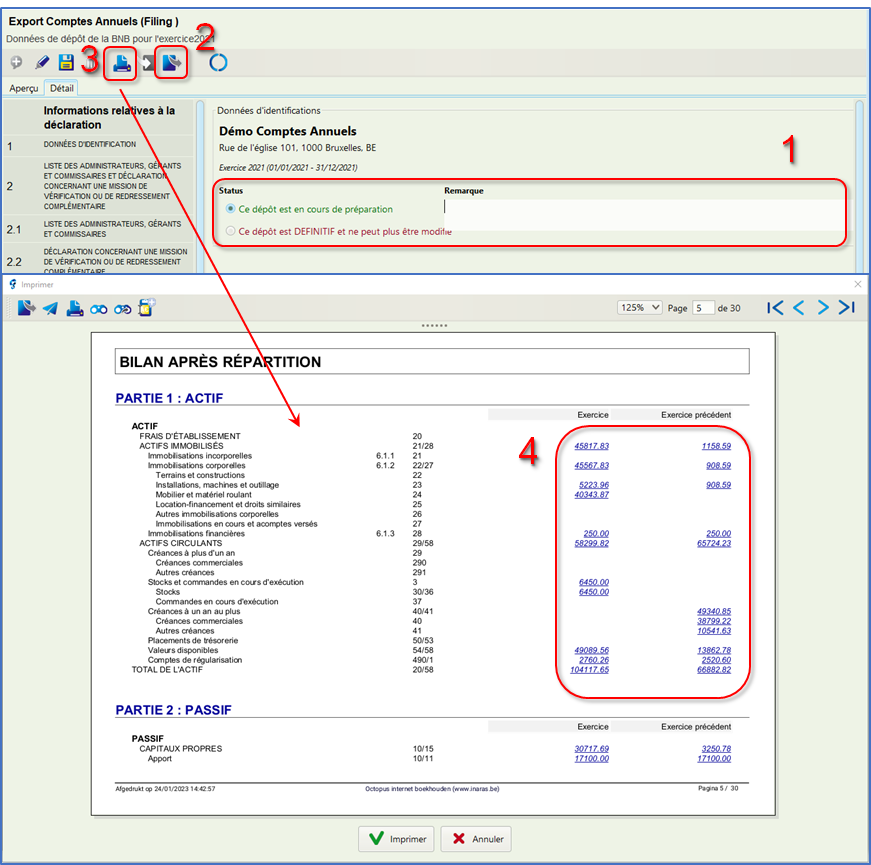
1.Modifiez le status vers ‘Ce dépôt est DEFINITIF et ne peut plus être modifié’.
Dans l’écran de synthèse le status de la déclaration sera modifié comme indiqué ci-dessus.
2.Cliquez sur le bouton 'Exporter' pour créer le fichier de données (XBRL)
3.Cliquez sur le bouton 'Imprimer' pour imprimer l'intégralité de la déclaration
4.Cliquez sur les valeurs des rubriques pour consulter les historiques